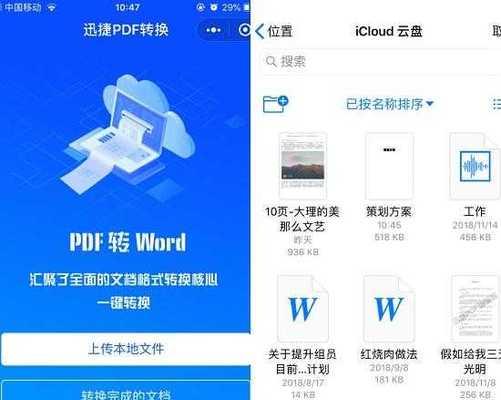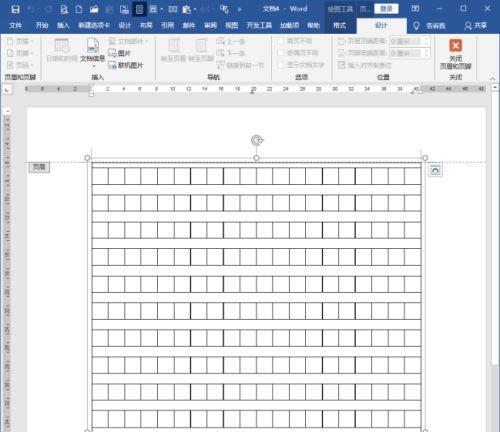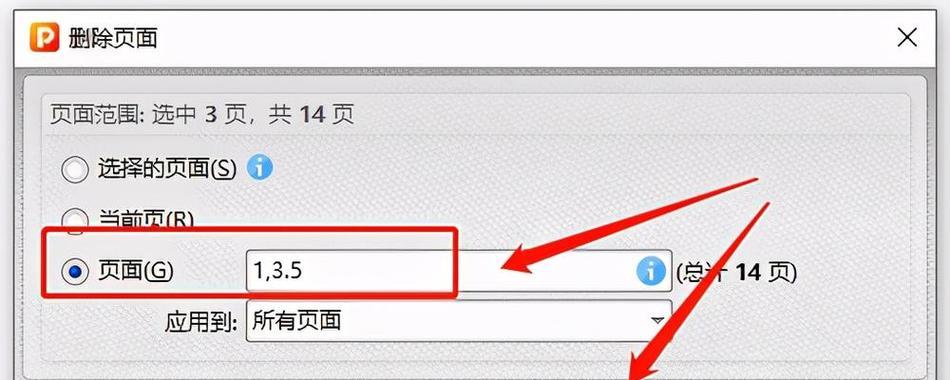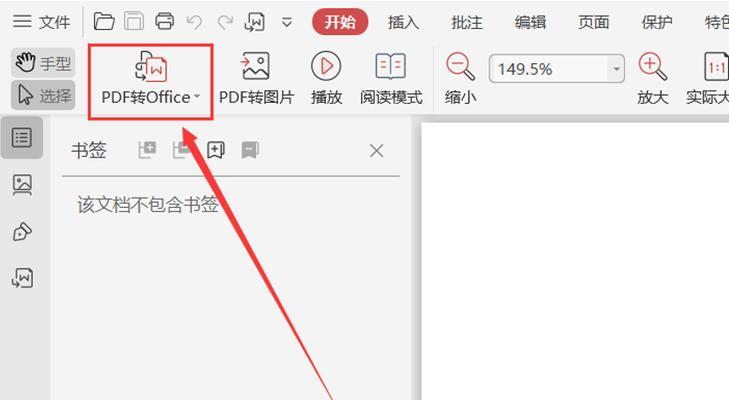随着科技的发展,电脑已经成为我们日常工作和生活中不可或缺的工具。而在使用电脑过程中,我们经常会遇到一些问题,比如双击打开Word文件无反应。这个问题会给我们的工作和学习带来很大困扰,所以解决这个问题显得尤为重要。
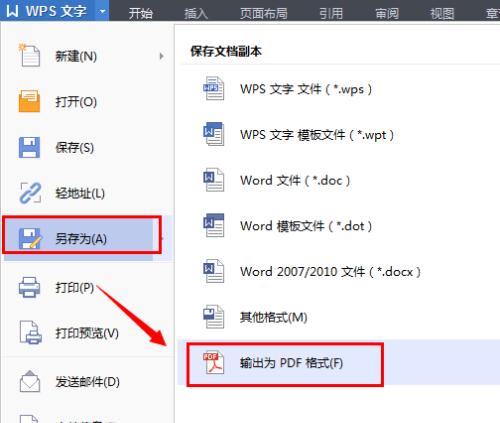
1.症状及可能原因:

当我们双击打开一个Word文件时,发现没有任何反应,这时可能是因为文件关联错误、软件异常、系统问题等多种原因导致。
2.检查文件关联设置:
我们可以检查一下文件关联设置是否正确,方法是右键点击文件,选择“属性”,然后点击“更改”,选择正确的应用程序进行关联。
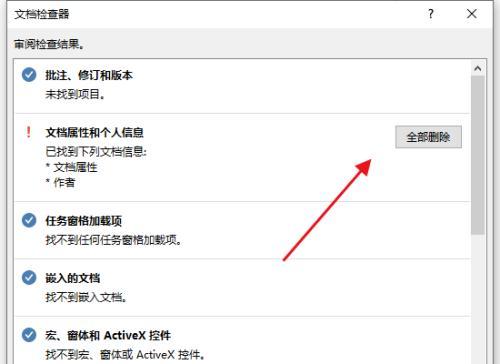
3.更新MicrosoftOffice:
如果文件关联设置没有问题,可以考虑更新MicrosoftOffice软件,以确保软件处于最新版本。
4.修复MicrosoftOffice:
如果更新后仍然无法解决问题,可以尝试修复MicrosoftOffice软件。方法是进入“控制面板”,选择“程序”或“卸载程序”,找到MicrosoftOffice并点击“修复”。
5.清理临时文件:
清理临时文件可以帮助解决一些软件异常的问题,我们可以通过运行“%temp%”命令来打开临时文件夹,删除其中的所有文件。
6.检查系统更新:
系统更新可以修复一些系统问题,我们可以进入“设置”-“更新和安全”-“Windows更新”来检查并安装最新的系统更新。
7.检查磁盘错误:
磁盘错误也可能导致文件无法正常打开,我们可以通过运行“chkdsk”命令来检查和修复磁盘错误。
8.禁用冲突插件:
有时候,冲突的插件也会导致文件无法打开,我们可以禁用插件来解决这个问题。
9.重新安装MicrosoftOffice:
如果以上方法都没有解决问题,可以尝试重新安装MicrosoftOffice软件。
10.检查病毒感染:
病毒感染也可能导致文件无法正常打开,我们可以运行杀毒软件来进行全盘扫描,清除病毒。
11.修复系统注册表:
注册表错误也会导致文件无法打开,我们可以使用专业的注册表修复工具来修复注册表问题。
12.运行系统维护工具:
系统自带的维护工具可以帮助我们检查和修复一些常见问题,如硬盘错误、系统文件损坏等。
13.咨询专业技术支持:
如果以上方法都无法解决问题,我们可以咨询专业的技术支持,获取更多帮助和指导。
14.预防措施:
为了避免类似问题再次发生,我们应该定期更新软件、及时备份重要文件、安装杀毒软件等。
15.小结:
双击打开Word文件无反应是一个常见的问题,但通过检查文件关联设置、更新和修复MicrosoftOffice、清理临时文件等方法,我们可以解决这个问题,确保正常使用电脑工作和学习。同时,我们也要注意预防措施,以避免类似问题再次发生。